
Windows 7 ئىشلەتكۈچىلىرى ئويلىمىغان يەردىن ھازىرغىچە يولۇقسا بولىدۇ: ئۇلىنىشلانغان ئۈسكۈنىلەرنىڭ بىرىنى قاچىلىغاندا ئاگاھلاندۇرۇش كۆزنىكى يۈز بېرىدۇ, بۇ سىستېمىنىڭ رەقەملىك ئىمزا بارلىقىنى كۆرسىتىدۇ. كېيىنكى قەدەمدە, بىز بۇ خاتالىقنى تۈگىتىش ئۇسۇللىرىنى ئويلىشىپ كۆرۈڭ.
Windows سىستېمىسى رەقەملىك ئىمزا قويۇلغان شوپۇر تەلەپ قىلىدۇ
بۇنداق ئاگاھلاندۇرۇشنىڭ قىياپىتى ئىنتايىن ئاددىي - سىز قاچىلىمەكچى بولغان سىستېما يۇمشاق دېتالى رويخەتكە ئېلىنغان رەقەملىك ئىمزا يوقاپ كەتكەن. ماھىيەت شۇكى, Windows نىڭ يەتتىنچى نۇسخىسى دىن بولغاچقا, قوغداش سىستېمىسى بۇ ئائىلىگە قىسقىپ قېلىپ قالغان, ئۇنىڭدا قوزغاتقۇچنى ئورنىتىشنى رەت قىلدى. بۇ بىخەتەرلىك مەقسىتى ئۈچۈن ئىشلىنىدۇ: بەزى يامان غەرەزلىك پروگراممىلار بۇنداق يوچۇقنى يۇقۇملانغان كومپيۇتېرغا تولۇق زىيارەت قىلىش ئۈچۈن بۇنداق يوچۇقنى ئىشلەتتى. لېكىن, بۇ ئىقتىداردىكى ئەھۋاللار پەقەت زىيانلىق بولىدۇ, ئۇلار كېڭەيتىشنى مۇمكىنچىلىكىدە قوشتى.دىققەت! تۆۋەندە بايان قىلىنغان كونتروللار خاتا ئىجرا قىلىش بىلەن كومپيۇتېرىڭىزغا زىيان يەتكۈزسە, ئۇلارنى ئۆز خەۋىپىگە ئايلاندۇرىسىز!
1-ئۇسۇل: تەييار
ئاۋازلىق تەكشۈرۈشنى ئۈزۈشنىڭ ئەڭ ئاسان ئۇسۇلى تەييار بولۇش سۈپىتى بىلەن ئالاھىدە پايدىلىق ئىشلىتىش. بۇ پروگرامما تۆۋەندىكى پرىنسىپتا ئىشلەيدۇ: ئىشلەتكۈچى ھۆججەتلىرىنى Windows قوزغىتىش مۇندەرىجىسىگە تەڭشىكى, سىستېما باشلانغاندا چۈشۈرۈش تاللانمىسىنى تاللىيالايسىز.
PostDriver Plus نى چۈشۈرۈڭ.
- قوللىنىشچان پروگراممىلار بىلەن ھەمكارلىشىشنىڭ ئەڭ مۇھىم جەريانىنى تەپسىلىي تەپەككۇر قىلىڭ - قاچىلاش. ئىشلەش ئۈچۈن, ئۇلارنى قوزغىتىش ھۆججەتلىرىنى قىلىپ, قاچىلاش پروگراممىسىنى ئاگاھلاندۇرۇش كېرەك. نورمال شارائىتتا, «سېھىرلىك بىنا» يېتەكچىسى »», ئەمما & تىزىملىك تىزىملىكىنى ئۆزگەرتكەندە بۇ مۇندەرىجىنى مۇستەقىل تاپىدۇ, ئەمما ئۇنى قولدا تاللىسىڭىز بولىدۇ. نورمال شارائىتتا, ئۇ يوشۇرۇنتۇرۇشى كېرەك, ئۇلارغا كۆرۈنۈشى كېرەك.

دەرس: Windows 7 دىكى يوشۇرۇن ھۆججەت ۋە ھۆججەت قىسقۇچلارنى قانداق تونۇشتۇرۇش كېرەك
- قوزغاتقۇچ ھۆججەت قىسقۇچىنى تاللىغاندىن كېيىن, FARDDriver Plitterter قوشۇمچە پارامېتىرلارنى تەڭشەش ئۈچۈن تەكلىپ بېرىدۇ. قائىدە بولۇش سۈپىتى بىلەن, بۇ يەردە ھەر قانداق نەرسىنى ئۆزگەرتىشنىڭ ھاجىتى يوق, شۇڭا «كېيىنكى» نى چېكىڭ.
- قاچىلاش تاماملانغۇچە ساقلاڭ. ئىشلىتىش ئىقتىدارىنى ئېنىقلاپ, كومپيۇتېرنى قايتا قوزغىتىپ, ئېكراننى قايتا قوزغىتىپ, ئېكراننى قوزغىتىش, ئادەتتىكى ۋە قوللىنىشچان دەپ تاللاشنى سۈرەتكە ئېلىشى كېرەك. كېيىنكىسى, ئىمزا تەكشۈرۈشى ئۈزۈلۈپ قالىدۇ.
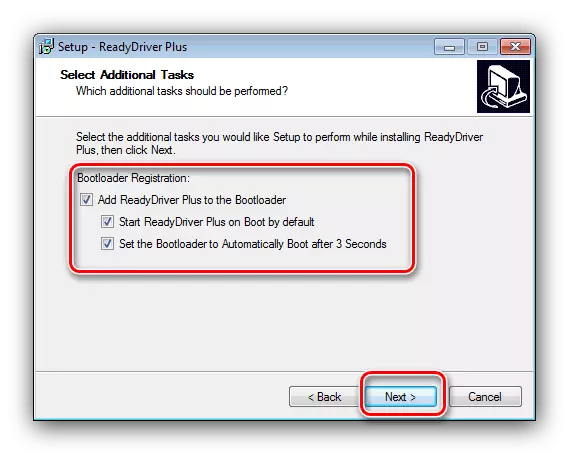
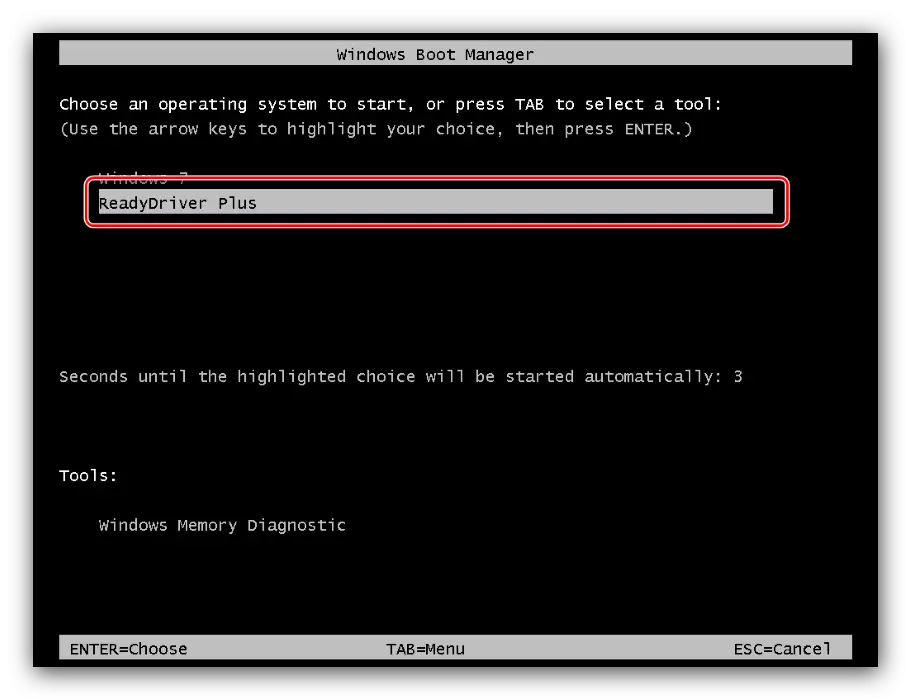
بۇ ئۇسۇل قۇلايلىق, شۇقا, «يەتتە» قاچىلاش مەلۇم مەخسۇس مەلۇم ئورگانلاردا Iniristion is نىڭ بەزى ئالاھىدە گەۋدىلەشتۈرۈشى, مەغلۇبىيەت بىلەن تەمىنلەيدۇ.
2-خىل ئۇسۇل: رەقەملىك ئىمزا تەكشۈرۈشىنى چەكلەڭ
ئەلۋەتتە يۇقارقى ئىشلىتىش, ئەلۋەتتە, ئويلىنىۋاتقان خاتالىقنى يوقىتىشنىڭ بىردىنبىر تاللىشىدىن يىراق. ساپ سىستېما قوراللىرىنى ئۆز ئىچىگە ئالغان باشقا نۇرغۇن ئۇسۇللارمۇ بار. ئۇلارنىڭ ھەممىسى ئايرىم تەپسىلىي قولدا تىزىلغان, تۆۋەندە بېرىلگەن پايدىلانمىلاردا كۆرسىتىلگەن.

دەرس: دېرىزىدە قوزغاتقۇچ ئىمزانى تەكشۈرۈشىنى ئۈزۈۋەتتى
خۇلاسە
كۆرگىنىڭىزدەك, «Windows سىستېمىسى» خاتالىقىدا رەقەملىك ئىمزا شوپۇرلىرى «پەقەت بىرلا ئىشەنچلىك ھەل قىلىش كېلىدىغان بىردىنبىر ھەل قىلىش چارىسى بار, ئۇ چەكلىمىلەرنى ئايلىنىپ ئۆتتى. رەقەملىك ئىمزانىڭ بىۋاسىتە ئۈزۈلۈپ قالغانلىقىنىڭ بىۋاسىتە ئۈزۈلۈپ قېلىشىنىڭ ئۆزىگە زىت غا تەسىر كۆرسىتىشى كېرەككى, OS نىڭ مەشغۇلاتچانلىقىغا پايدىسىز, شۇڭا ئەڭ قاتتىق ئەھۋالغا چۈشۈپ قالىدۇ.
